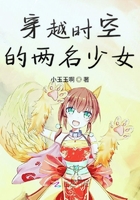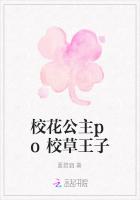通过前面几章的学习,完成了建筑物的平面设计和立面设计,并绘制出了建筑物的平面图和立面图。但是对于一些建筑内部的结构,读者并没有很详细的认识。因此,对这部分内容需要进一步深入地学习与探索。这就需要用到建筑剖面图,建筑剖面图配合平面图一起,可以使看图的人更加清楚了解建筑物的总体结构特征。本章讲述建筑绘图中另一个重要内容——建筑剖面设计。
10.1建筑剖面图概述
建筑剖面图是将建筑物作竖直剖切所形成的剖视图。主要表示建筑物在垂直方向上各部分的形状、尺度和组合关系及在建筑物剖面位置的层数、层高、结构形式和构造方法,建筑剖面图、建筑平面图及建筑立面图是相互配套的,都是表达建筑物整体概况的基本图样之一。
10.1.1建筑剖面图的概念
建筑剖面图的剖切位置一般选择位于建筑物内部构造复杂或者具有代表性的位置,使之能够反映建筑物内部的构造特征。剖切平面一般应平行于建筑物的长向方向或者宽向方向。并且宜通过门和窗洞。投影方向一般为向左或向上。为了表达建筑物不同部位的构造差异,剖视图也可以位于平行剖切面进行剖切。
剖切面的数量应该根据建筑物的实际复杂程度和建筑物自身的特点来确定。对应结构简单的建筑物,有时绘制一两个剖切面就已经足够了;但是对于建筑物构造复杂而且建筑物的内部又没有特别的规律性的情况下,要想完整地表现出建筑物的内部情况,需要绘制多个剖切面,在这种情况下,需要绘制从多个角度剖切的建筑剖面图才能满足要求。
对于建筑剖面图,如果建筑物是对称的,可以在剖面图中只绘制一半;如果建筑物在某一条轴线之间具有不同布置的位置,可以在同一个剖面图上绘制不同位置剖切的剖面图,只要给出说明即可。
10.1.2建筑剖面图的绘制内容
建筑剖面图的内容主要包括以下部分:
T剖切面必要的轴线及轴线的编号。
T各层的楼板、屋面板等的轮廓。
T建筑物内部的分层情况及层高、水平方向的分隔。
T表示被剖切到的房屋各部位,如各楼层地面、内外墙、屋顶、楼梯和阳台等的构造做法。
T表示建筑物主要承重构件的位置及相互关系,如各层的梁、板、柱及墙体的连接关系等。
T一些没有被剖切到,但是在剖切面中可以看到的建筑物构配件,比如室内的窗户、楼梯和栏杆的扶手等。
T表示屋顶的形式及排水坡度等。
T标高及必须标注的局部尺寸。
T详细的索引符号。
T必要的文字注释。
10.1.3绘制建筑剖面图的要求
绘制建筑剖面图的要求如下:
T比例:根据不同的建筑物大小,使用不同的比例。绘制剖面图常用的比例有1:50、1:100、1:200,一般使用1:100的比例,这样绘制起来比较方便。
T定位轴线:在剖面图中,一般只绘制两端的轴线及其编号,以便和平面图对照确定剖面图的观看方向。
T线型:在建筑剖面图中,凡是被剖切到墙、梁和板等构件的轮廓线都使用粗实线来表示,没有被剖切到的构件使用细实线来表示。被剖切到的构件一般应该表示出该构件的材质。
T图例:门窗都是使用图例来绘制的,一般只给出有关轮廓线。具体的门窗等尺寸可以查看有关建筑标准,由单独列表给出。
T尺寸标注:在建筑剖面图中,主要是建筑物的标高,要注意不同的地方使用不同的标高符号。剖面图中的高度尺寸也有三道:第一道尺寸标注靠近外墙,从室外地面开始分段标出窗台、门和窗洞口等尺寸;第二道尺寸标注注明了房屋各层层高尺寸;第三道尺寸标注为房屋建筑物的总高度。
T详图索引符号:一般在屋顶剖面图附近有檐口、女儿墙和雨水口等构造详图,凡是需要绘制详图的地方都要标注详图符号。
10.1.4绘制建筑剖面图的步骤
一般绘制建筑剖面图的操作步骤如下:
(1)设置绘图环境。
(2)绘制地平线、定位轴线、各层的楼面线、楼面或者根据轴线绘制出所有被剖切到的墙体断面轮廓线及没被剖切到的可见墙体轮廓线。
(3)绘制剖面图门窗洞口位置、楼梯平台、女儿墙、檐口及其他可见轮廓线。
(4)绘制出各种梁的轮廓线及断面。
(5)绘制楼梯、室内的固定设备、室外的台阶及其他可见的细节构件,并且给出楼梯的材质。
(6)绘制尺寸界线、标高数字和相关注释文字。
(7)绘制索引符号。
(8)尺寸标注。
(9)添加图框和标题。
(10)打印输出。
10.2建筑剖面图绘制过程
通过前面的学习,已经知道绘制建筑剖面图的方法和步骤,下面进行建筑剖面图的绘制。在前面的几章中,读者已经学习了建筑制图的基本方法,本节结合前面的学习来绘制建筑剖面图。
10.2.1设置绘图环境
绘图之前首先要设置好绘图环境,建立绘图环境的步骤如下:
(1)单击“文件”|“新建”命令,弹出“创建新图形”对话框。单击“使用向导”图标,然后在“选择向导”列表框中选择“高级设置”选项。
(2)单击“确定”按钮,弹出“高级设置”对话框。在“请选择测量单位”选项区中选中“小数”单选按钮,在“精度”下拉列表框中选择0选项。
(3)单击“下一步”按钮,在弹出的对话框中,设置角度。使用系统默认的设置,即在“请选择角度的测量单位及其精度”选项区中,选中“十进制度数”单选按扭,在“精度”下拉列表中选择0选项。
(4)单击“下一步”按钮,在弹出的对话框中,设置角度测量。使用系统默认的设置,即在“选择角度测量的起始方向”选项区中选中“东”单选按钮。
(5)单击“下一步”按钮,在弹出的对话框中,设置角度方向。使用系统默认的设置,即在“选择角度测量的方向”选项区中选中“逆时针”单选按钮。
(6)单击“下一步”按钮,在弹出的对话框中,设置绘图区域(图形界限)。系统默认的是A3的图纸,宽度为420mm,长度为297mm,本例中使用和足尺作图,比例为1:100。设置绘图范围为宽297mm,长210mm,即A4图纸的大小。
(7)单击“完成”按钮,退出设置模式。
(8)设置图层。设置图层是绘制图形之前必不可少的准备工作。用户可以设置一些专门的图层,把一些相关的图形放在专门的图层上,这样用户可以很方便地对图形进行管理和修改。单击“图层”工具栏中的“图层特性管理器”按钮,弹出“图层特性管理器”对话框。
(9)单击“新建”按钮,为标注创建一个图层。然后在列表区的动态文本框中输入“标注”,单击“确定”按钮,完成“标注”图层的设置。
(10)重复步骤(9)的操作,依次创建“地坪”、“辅助线”、“文字注释”、“图框”、“门窗”、“墙体”、“楼板”、“索引”、“阳台”和“梁”等图层。设置完成后的“图层特性管理器”对话框。
(11)单击“确定”按钮,关闭“图层特性管理器”对话框,完成图层的设置。
10.2.2绘制基本图形
设置好绘图环境和图层后,即可开始绘图。绘制剖面图的过程可以分为以下几部分。
1.绘制辅助线
辅助线用来在绘图时准确定位,其绘制步骤如下:
(1)单击“视图”|“缩放”|“全部”命令,将图形显示在绘图区。
(2)单击状态栏中的“正交”按钮,打开“正交”模式。
(3)单击“图层”工具栏中“图层特性管理器”按钮右侧的下拉列表框,在弹出的下拉列表中选择“辅助线”层,将“辅助线”层设置为当前层。
(4)使用LINE命令绘制水平基准线。在命令行中输入LINE并按回车键,AutoCAD命令行提示如下:
命令:LINE↙
指定第一点:(在绘图窗口中的适当位置拾取一点)
指定下一点或[放弃(U)]:<;正交开>;@11300,0↙
指定下一点或[放弃(U)]:↙(按回车键,结束命令)
(5)使用LINE命令绘制竖直基准线。在命令行中输入LINE并按回车键,AutoCAD命令行提示如下:
命令:LINE↙
指定第一点:(捕捉水平基准线的起点)
指定下一点或[放弃(U)]:@0,-10200↙
指定下一点或[放弃(U)]:↙(按回车键,结束命令)
(6)使用“复制”命令将水平线按照固定的距离复制,由上至下间距依次为800、1500、1000、800、1500、1000、800、1500、1000和300。在命令行中输入COPY并按回车键,AutoCAD命令行提示如下:
命令:COPY↙
选择对象:找到1个(选择水平基准线)
选择对象:↙
指定基点或位移,或者[重复(M)]:M↙
指定基点:指定位移的第二点或<;用第一点作位移>;:@0,-800↙
指定位移的第二点或<;用第一点作位移>;:@0,-2300↙
指定位移的第二点或<;用第一点作位移>;:@0,-3300↙
指定位移的第二点或<;用第一点作位移>;:@0,-4100↙
指定位移的第二点或<;用第一点作位移>;:@0,-5600↙
指定位移的第二点或<;用第一点作位移>;:@0,-6600↙
指定位移的第二点或<;用第一点作位移>;:@0,-7400↙
指定位移的第二点或<;用第一点作位移>;:@0,-8900↙
指定位移的第二点或<;用第一点作位移>;:@0,-9900↙
指定位移的第二点或<;用第一点作位移>;:@0,-10200↙
指定位移的第二点或<;用第一点作位移>;:↙(按回车键,结束命令)
(7)使用“复制”命令将竖直线按照固定的距离复制,由左至右间距依次为5100、2100、1400、2500、1200。在命令行中输入COPY并按回车键,AutoCAD命令行提示如下:
命令:COPY↙
选择对象:找到1个(选择竖直基准线)
选择对象:↙
指定基点或位移,或者[重复(M)]:M↙
指定基点:指定位移的第二点或<;用第一点作位移>;:@5100,0↙
指定位移的第二点或<;用第一点作位移>;:@7200,0↙
指定位移的第二点或<;用第一点作位移>;:@8600,0↙
指定位移的第二点或<;用第一点作位移>;:@10100,0↙
指定位移的第二点或<;用第一点作位移>;:@11300,0↙
指定位移的第二点或<;用第一点作位移>;:↙(按回车键,结束命令)
2.绘制地平线
对于建筑物来,地平线就是地面的水平线。地坪以下并没有建筑物结构,在建筑物剖面图上分别绘制出室内外地平线即可。地平线的绘制步骤如下:
(1)单击“图层”工具栏中“图层特性管理器”按钮右侧的下拉列表框,在弹出的下拉列表中选择“地坪”层,将“地坪”层设置为当前层。
(2)绘制室外地坪。在命令行中输入PLINE并按回车键,AutoCAD命令行提示如下:
命令:PLINE↙
指定起点:-120,0↙
当前线宽为30
指定下一个点或[圆弧(A)/半宽(H)/长度(L)/放弃(U)/宽度(W)]:@-1000,0↙
指定下一点或[圆弧(A)/闭合(C)/半宽(H)/长度(L)/放弃(U)/宽度(W)]:↙(按回车键,结束命令)
(3)绘制室内地坪。在命令行中输入PLINE并按回车键,AutoCAD命令行提示如下:
命令:PLINE↙
指定起点:(捕捉刚绘制的多段线的终点)
当前线宽为30
指定下一个点或[圆弧(A)/半宽(H)/长度(L)/放弃(U)/宽度(W)]:@0,300↙
指定下一点或[圆弧(A)/闭合(C)/半宽(H)/长度(L)/放弃(U)/宽度(W)]:@11300,0↙
指定下一点或[圆弧(A)/闭合(C)/半宽(H)/长度(L)/放弃(U)/宽度(W)]:@0,-300↙
指定下一点或[圆弧(A)/闭合(C)/半宽(H)/长度(L)/放弃(U)/宽度(W)]:@1000,0↙
指定下一点或[圆弧(A)/闭合(C)/半宽(H)/长度(L)/放弃(U)/宽度(W)]:↙(按回车键,结束命令)
命令:MOVE↙
选择对象:指定对角点:找到2个(选择所有多段线)
选择对象:↙
指定基点或位移:(指定基点)
指定位移的第二点或<;用第一点作位移>;:(指定位移第二点)
(4)绘制室外地平线上台阶。在命令行中输入RECTANG并按回车键,AutoCAD命令行提示如下:
命令:RECTANG↙
指定第一个角点或[倒角(C)/标高(E)/圆角(F)/厚度(T)/宽度(W)]:(捕捉A点)
指定另一个角点或[尺寸(D)]:@-250,-150↙
命令:RECTANG↙
指定第一个角点或[倒角(C)/标高(E)/圆角(F)/厚度(T)/宽度(W)]:(捕捉B点)
指定另一个角点或[尺寸(D)]:@-500,-150↙
3.绘制墙体
墙体是建筑剖面图上左右两侧的墙体结构。由于在剖面图中不用考虑墙体的具体材料,所以不必考虑填充的问题。被剖切到的墙体用平行线表示,没有被剖切到的墙体使用细实线表示。从平面图的绘制过程中可以知道,此办公楼的外墙厚度为240mm。